ការគ្រប់គ្រងបន្ទប់ និងក្រុម
កម្មវិធី Cync ផ្តល់នូវការគ្រប់គ្រងដែលអាចបត់បែនបាននៃឧបករណ៍របស់អ្នកទាំងជាលក្ខណៈបុគ្គល ឬរួមគ្នាជាមួយបន្ទប់ និងក្រុម។
ជាដំបូង សូមក្រឡេកមើលអេក្រង់ដើមកម្មវិធីរបស់អ្នក។ អាស្រ័យលើចំនួនបន្ទប់ដែលអ្នកបានបង្កើត និងឧបករណ៍ប្រភេទណាដែលអ្នកមាននៅក្នុងកម្មវិធី Cync អ្នកនឹងមានប្លង់អេក្រង់ដើមមួយក្នុងចំណោមបី៖ បន្ទប់តែមួយ បន្ទប់ច្រើន ឬក្រឡា។ View.
បន្ទប់តែមួយ
ប្រសិនបើអ្នកមានបន្ទប់តែមួយនៅក្នុងកម្មវិធីដែលមានឧបករណ៍ Cync មួយចំនួន យើងអនុញ្ញាតឱ្យមានការគ្រប់គ្រងបន្ទប់ពេញលេញជាមួយនឹងផ្នែកបន្ទប់ដែលគ្រប់គ្រងឧបករណ៍ទាំងអស់នៅក្នុងបន្ទប់នោះ និងផ្នែកឧបករណ៍នីមួយៗដោយផ្ទាល់នៅក្រោមផ្នែកបន្ទប់សម្រាប់ការគ្រប់គ្រងឧបករណ៍នីមួយៗ។
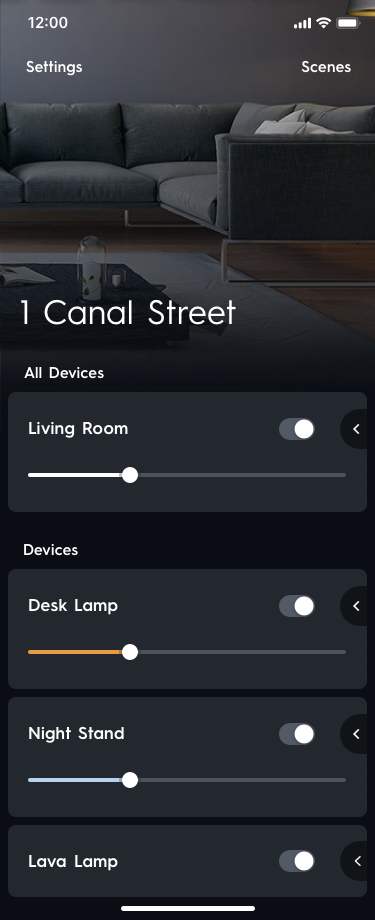
បន្ទប់ច្រើន
ប្រសិនបើអ្នកមានបន្ទប់ច្រើននៅក្នុងកម្មវិធីដែលមានឧបករណ៍ច្រើនក្នុងនីមួយៗ យើងរាយបន្ទប់របស់អ្នកនៅលើអេក្រង់ដើម ហើយអនុញ្ញាតឱ្យមានការគ្រប់គ្រងបន្ទប់ពេញលេញនៅក្នុងផ្នែកបន្ទប់នីមួយៗ។ ដើម្បីគ្រប់គ្រងឧបករណ៍នីមួយៗ អ្នកអាចចុចពងក្រពើនៅលើបន្ទប់ ដើម្បីខួងចូលទៅក្នុងបន្ទប់ជាក់លាក់ view.

ក្រឡាក្បឿង View
ប្រសិនបើអ្នកមានប្រភេទឧបករណ៍ច្រើនជាងមួយ ដូចជាឧបករណ៍បំភ្លឺ និងកាមេរ៉ា យើងនឹងបង្ហាញទំព័រដើមដែលមានក្រឡា។ ដើម្បីគ្រប់គ្រងឧបករណ៍នីមួយៗ អ្នកនឹងប៉ះប្រភេទឧបករណ៍ដែលអ្នកចង់គ្រប់គ្រង ហើយរុករកទៅបន្ទប់ ឬឧបករណ៍ជាក់លាក់ដើម្បីគ្រប់គ្រងវា។

បន្ទាប់មក យើងយល់ពីភាពខុសគ្នារវាងបន្ទប់ និងក្រុម៖
- បន្ទប់ ជួយអ្នករៀបចំឧបករណ៍ Cync របស់អ្នកទាំងអស់នៅក្នុងទីតាំងផ្ទះរបស់អ្នក។ ការកំណត់ឧបករណ៍ Cync របស់អ្នកទៅបន្ទប់នឹងភ្ជាប់ឧបករណ៍ទាំងនោះជាមួយគ្នា ដូច្នេះអ្នកអាចគ្រប់គ្រងឧបករណ៍ទាំងនោះបានយ៉ាងងាយស្រួលក្នុងពេលតែមួយ។
គន្លឹះមានប្រយោជន៍៖ ប្រសិនបើអ្នកគ្រប់គ្រងឧបករណ៍ Cync នៅកម្រិតបន្ទប់ វានឹងគ្រប់គ្រងឧបករណ៍ទាំងអស់ដែលបានកំណត់ទៅក្រុមនៅក្នុងបន្ទប់នោះ។ ដូច្នេះ អ្នកក៏អាចកំណត់ឧបករណ៍ Cync ដូចជា Wire-Free Remote ទៅកាន់បន្ទប់ ដើម្បីគ្រប់គ្រងក្រុមទាំងអស់នៅក្នុងបន្ទប់នោះ។
- ក្រុម ជួយអ្នករៀបចំឧបករណ៍ Cync ទាំងអស់នៅក្នុងបន្ទប់មួយ ខណៈពេលដែលផ្តល់នូវកម្រិតនៃការគ្រប់គ្រងបន្ថែម។ ការកំណត់ឧបករណ៍ Cync របស់អ្នកទៅក្រុមនឹងភ្ជាប់ឧបករណ៍មួយឈុតជាមួយគ្នា ដូច្នេះអ្នកអាចគ្រប់គ្រងឧបករណ៍ទាំងនោះបានយ៉ាងងាយស្រួល ប៉ុន្តែដាច់ដោយឡែកពីបន្ទប់ទាំងមូល។
គន្លឹះមានប្រយោជន៍៖ ប្រសិនបើអ្នកមានឧបករណ៍ Cync ដែលត្រូវបានកំណត់ទៅបន្ទប់ដែលអ្នកចង់គ្រប់គ្រងជាមួយគ្នា ប៉ុន្តែដាច់ដោយឡែកពីបន្ទប់នៅពេលខ្លះ (ដូចជាតារាង lamps សម្រាប់ឧample) អ្នកអាចបន្ថែមពួកវាទៅក្នុងក្រុមនៅក្នុងបន្ទប់នោះ។
ឥឡូវនេះ រៀនគ្រប់គ្រងឧបករណ៍ឆ្លាតវៃរបស់អ្នកដោយគ្រប់គ្រងបន្ទប់ទាំងមូល ក្រុម ឬឧបករណ៍បុគ្គល។
ការគ្រប់គ្រងបន្ទប់ទាំងមូល
គ្រប់គ្រងក្រុម និងឧបករណ៍ទាំងអស់ដែលបានផ្តល់ទៅបន្ទប់នោះ។
ផ្នែកបន្ទប់
ផ្នែកបន្ទប់មានទីតាំងនៅលើអេក្រង់បញ្ជា។ ការគ្រប់គ្រងឧបករណ៍ពីផ្នែកបន្ទប់នឹងគ្រប់គ្រងឧបករណ៍ទាំងអស់ដែលបានកំណត់ទៅបន្ទប់នោះ។
-
- ប្រើការបិទ/បើកនៅលើ Tile ដើម្បីគ្រប់គ្រងឧបករណ៍ទាំងអស់ដែលបានកំណត់ទៅបន្ទប់នោះ និងក្រុមរបស់វា។
- ប្រសិនបើអ្នកមានឧបករណ៍ដែលអាចបន្ថយពន្លឺបានដែលត្រូវបានកំណត់ទៅបន្ទប់មួយ (ឧទាហរណ៍ភ្លើងឆ្លាតវៃ) អ្នកអាចបន្ថយ ឬបំភ្លឺពួកវាដោយប្រើរបាររំកិលនៅលើផ្នែកបន្ទប់។
- ប៉ះចំពាម ឬចុចហើយអូសផ្នែកដើម្បីបង្ហាញជម្រើសនៅលើផ្នែកបន្ទប់ ដើម្បីផ្លាស់ប្តូរសីតុណ្ហភាពពណ៌ ឬពណ៌ពេញនៃភ្លើងឆ្លាតវៃដែលមាននៅក្នុងបន្ទប់ជាមួយនឹងសកម្មភាពមួយ។
ចំណាំ៖ Full Color + Color Temperature Controls មានវត្តមាននៅលើក្បឿងតែប៉ុណ្ណោះ ប្រសិនបើអ្នកមាន Tunable White ឬ Full Color Cync lights ដែលបានកំណត់ទៅបន្ទប់នោះ។
ការគ្រប់គ្រងក្រុម
ការបង្កើតក្រុមនៅក្នុងបន្ទប់មួយអនុញ្ញាតឱ្យអ្នកគ្រប់គ្រងសំណុំឧបករណ៍រួមគ្នា ប៉ុន្តែដាច់ដោយឡែកពីបន្ទប់ទាំងមូល។ សម្រាប់អតីតample, កំណត់តារាងរបស់អ្នក lamps និងប្តូរឆ្លាតវៃទៅក្រុមដើម្បីគ្រប់គ្រងពួកវាដោយឯករាជ្យដោយមិនប៉ះពាល់ដល់ឧបករណ៍ឆ្លាតវៃផ្សេងទៀតនៅក្នុងបន្ទប់តែមួយ។
ផ្នែកក្រុម
ផ្នែកក្រុមបង្ហាញនៅក្នុងអេក្រង់គ្រប់គ្រងបន្ទប់របស់ពួកគេ។ ការគ្រប់គ្រងឧបករណ៍ពីផ្នែកក្រុមនឹងគ្រប់គ្រងឧបករណ៍ទាំងអស់ដែលបានកំណត់ទៅក្រុមតែមួយ។
-
- ប្រើការបិទ/បើកនៅលើ Tile ដើម្បីគ្រប់គ្រងឧបករណ៍ទាំងអស់ដែលបានកំណត់ទៅក្រុមនោះ។
- ប្រសិនបើមានឧបករណ៍ដែលអាចបន្ថយពន្លឺបានក្នុងក្រុម (ឧទាហរណ៍ភ្លើងឆ្លាតវៃ) អ្នកអាចបន្ថយ ឬបំភ្លឺពួកវាដោយរបាររំកិលនៅលើក្រឡា។
- ប៉ះចំពាម ឬចុចហើយអូសផ្នែកដើម្បីបង្ហាញជម្រើសនៅលើផ្នែកក្រុម ដើម្បីផ្លាស់ប្តូរសីតុណ្ហភាពពណ៌ ពណ៌ពេញ ឬអនុវត្ត TrueImage សម្រាប់ក្រុម។
ចំណាំ៖ រូបភាពពិត៖ គឺអាចប្រើបានសម្រាប់តែក្រុមដែលមានភ្លើង Cync, ដោត ឬកុងតាក់ដែលបានកំណត់ឱ្យពួកគេ។
ការគ្រប់គ្រងឧបករណ៍បុគ្គល
ផ្នែកឧបករណ៍
ផ្នែកឧបករណ៍មានទីតាំងនៅក្នុងបន្ទប់ ឬអេក្រង់ត្រួតពិនិត្យក្រុមដែលវាត្រូវបានចាត់តាំងឱ្យ។ ការគ្រប់គ្រងឧបករណ៍ពីផ្នែកឧបករណ៍បុគ្គលនឹងគ្រប់គ្រងឧបករណ៍នោះតែប៉ុណ្ណោះ។
-
- ប្រើបិទ/បើកនៅលើ Tile ដើម្បីគ្រប់គ្រងឧបករណ៍នោះ។
- ប្រសិនបើឧបករណ៍របស់អ្នកអាចបន្ថយពន្លឺបាន (ឧទាហរណ៍ពន្លឺឆ្លាតវៃ) អ្នកអាចបន្ថយ ឬបំភ្លឺពួកវាដោយប្រើរបាររំកិលនៅលើផ្នែកឧបករណ៍។
- ប៉ះបញ្ជរ ឬចុចហើយអូសផ្នែកដើម្បីបង្ហាញជម្រើសនៅលើផ្នែកឧបករណ៍ដើម្បីផ្លាស់ប្តូរសីតុណ្ហភាពពណ៌ ពណ៌ពេញ ឬអនុវត្ត TrueImage សម្រាប់ឧបករណ៍។
ចំណាំ៖ Full Color + Color Temperature Controls៖ មានវត្តមានលុះត្រាតែអ្នកមានភ្លើង Tunable White ឬ Full Color Cync។
ចំណាំ៖ រូបភាពពិត៖ គឺមានសម្រាប់តែភ្លើង Cync, ដោត ឬកុងតាក់ប៉ុណ្ណោះ។



